如何解决笔记本电脑找不到无线网络问题
现在有越来越多人在使用笔记本电脑,有些用户遇到了找不到无线网络问题,想知道如何解决,接下来小编就给大家介绍一下具体的操作步骤。
方法/步骤:无线网络服务停止
1. 首先第一步先点击左下角【开始】图标,接着根据下图所示,点击【运行】选项。
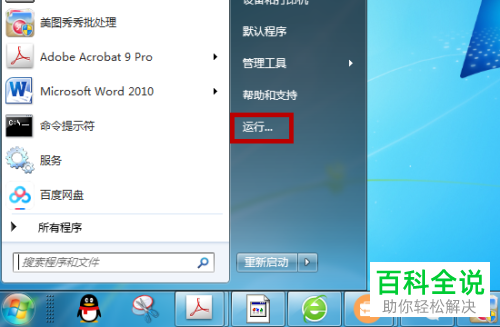
2. 第二步根据下图所示,先在方框中输入【services.msc】,接着点击【确定】选项。
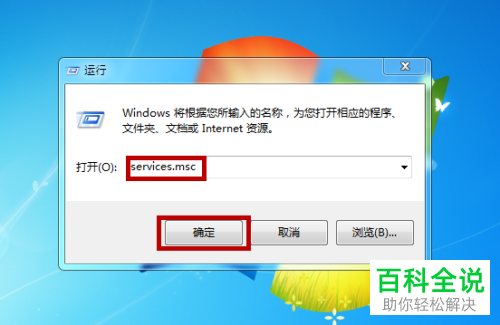
3. 第三步打开【服务】窗口后,根据下图所示,找到并双击【WLAN AutoConfig 】选项。

4. 第四步在弹出的窗口中,先查看【服务状态】,如果显示为【已停止】的话,根据下图所示,点击【启动】选项。
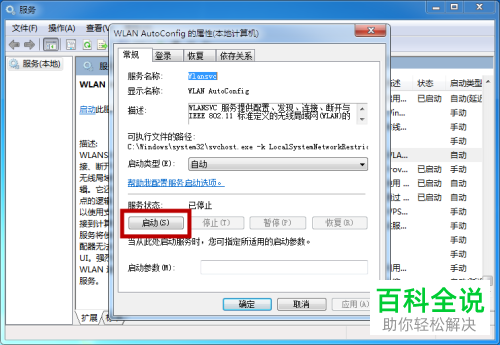
5. 最后根据下图所示,成功启动服务,点击【确定】选项即可。

方法/步骤2:禁用无线网
1. 首先第一步先点击任务栏【网络】图标,接着根据下图所示,点击【打开网络和共享中心】选项。

2. 第二步在弹出的窗口中,根据下图所示,点击左侧【更改适配器设置】。
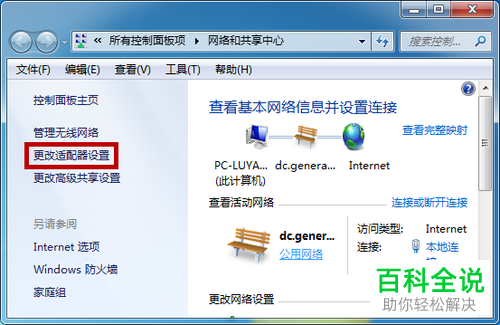
3. 第三步进入【网络连接】页面后,根据下图所示,找到并右击【无线网络连接】图标。
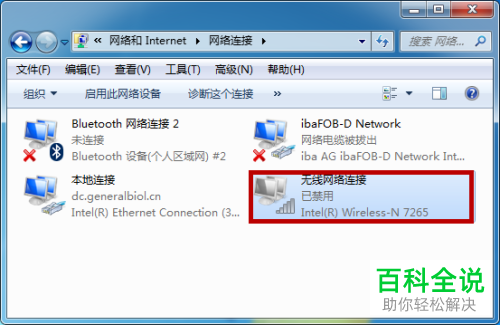
4. 第四步在弹出的菜单栏中,根据下图所示,点击【启用】选项。
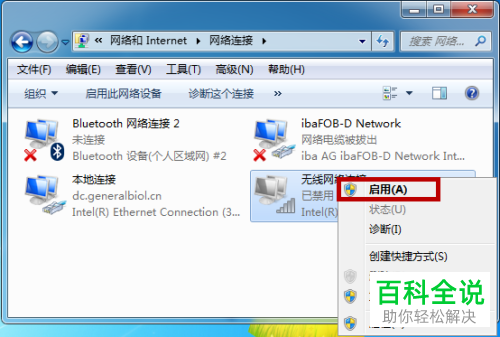
5. 最后根据下图所示,成功启用【无线网络连接】。

以上就是如何解决笔记本电脑找不到无线网络问题的方法。
赞 (0)

